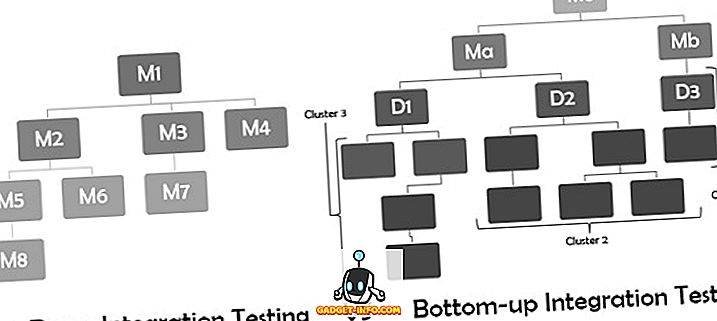Jei daugumoje „Word“ dokumentų naudojate tuos pačius skirtumus, galite nustatyti numatytasis paraštes vieną kartą, kad būtų naudojamas kiekvienam naujam sukurtam „Word“ dokumentui. Šis pranešimas parodo, kaip nustatyti numatytuosius „Word 2003“, 2007, 2010, 2013 ir 2016 skirtumus.
„Word 2007“ per „Word 2016“
„Word 2007“ per „Word 2016“ numatytosios paraštės nustatymo tvarka yra vienoda, išskyrus estetinio dizaino pakeitimus per metus. Jei norite nustatyti numatytąsias paraštes, spustelėkite skirtuką Puslapio išdėstymas .
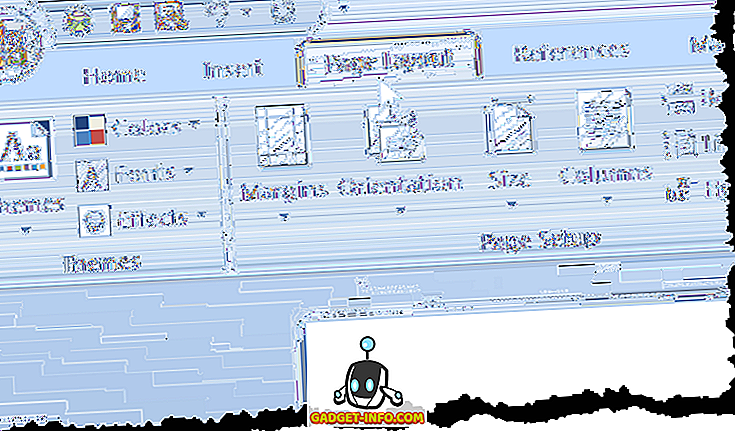
Spustelėkite mygtuką Margins ir išskleidžiamajame meniu pasirinkite Custom Margins .
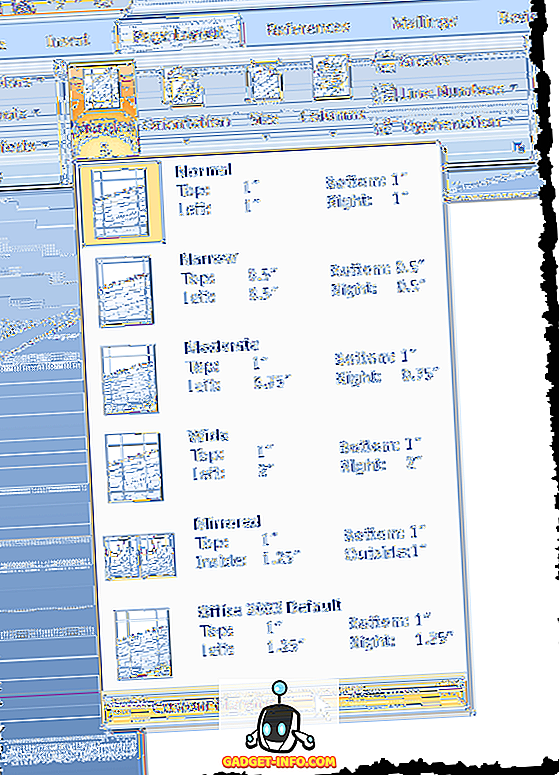
Rodomas dialogo langas Puslapio nustatymas . Įsitikinkite, kad skirtukas „ Margins “ ( paraštės ) yra aktyvus. Įveskite paraštes, kurias norite naudoti kaip numatytąsias paraštes, esančias viršutinėje, apatinėje, kairėje ir dešinėje redagavimo laukeliuose, esančiuose skiltyje „ Margins“ . Spustelėkite mygtuką Numatytasis .
PASTABA: „Word 2010“ ir naujesnėse versijose „Numatytasis“ mygtukas vadinamas „ Nustatyti kaip numatytąjį“ .
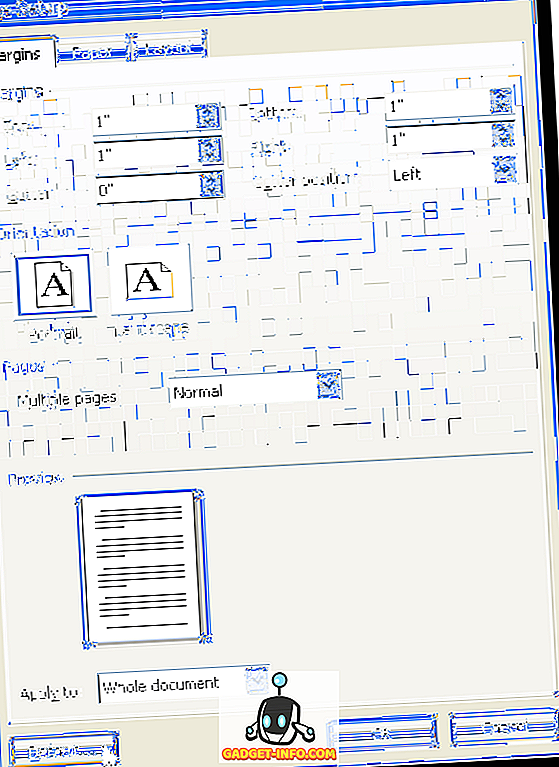
Rodomas patvirtinimo dialogo langas, užtikrinantis, kad norite pakeisti numatytuosius nustatymus „ Page Setup“ . Spustelėkite Taip, kad priimtumėte pakeitimus.
PASTABA: Kai patvirtinimo dialogo lange spustelėsite Taip, dialogo langas „ Page Setup“ taip pat yra uždarytas.
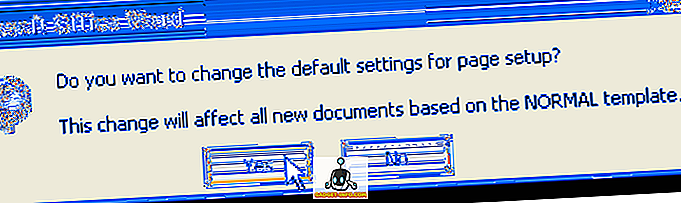
Jei reikia laikinai keisti skirtumus, išskyrus „Word“ numatyto konkretaus dokumento reikšmes, spustelėkite skirtuką Puslapio išdėstymas ir išskleidžiamajame meniu pasirinkite iš anksto nustatytų maržos verčių rinkinį.
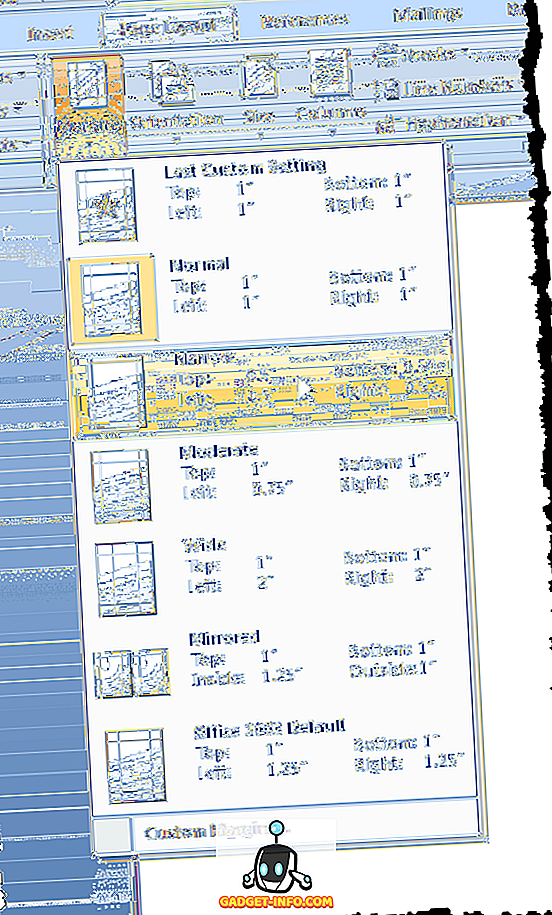
Taip pat galite pasirinkti pasirinktines paraštes, esančias mygtuką „ Margins “ (išskleidžiamajame meniu), ir įveskite pageidaujamus pasirinktines reikšmes „ Margins“ (paraštės) skiltyje, esančioje dialogo lange Page Setup (puslapio sąranka) . Spustelėkite Gerai, kad priimtumėte skirtingas reikšmes, o ne spustelėję mygtuką Numatytasis (arba Nustatyti kaip numatytąjį ).
„Word 2003“
Jei norite nustatyti numatytuosius paraštes programoje „Word 2003“, meniu „ Failas“ pasirinkite „ Page Setup“ .
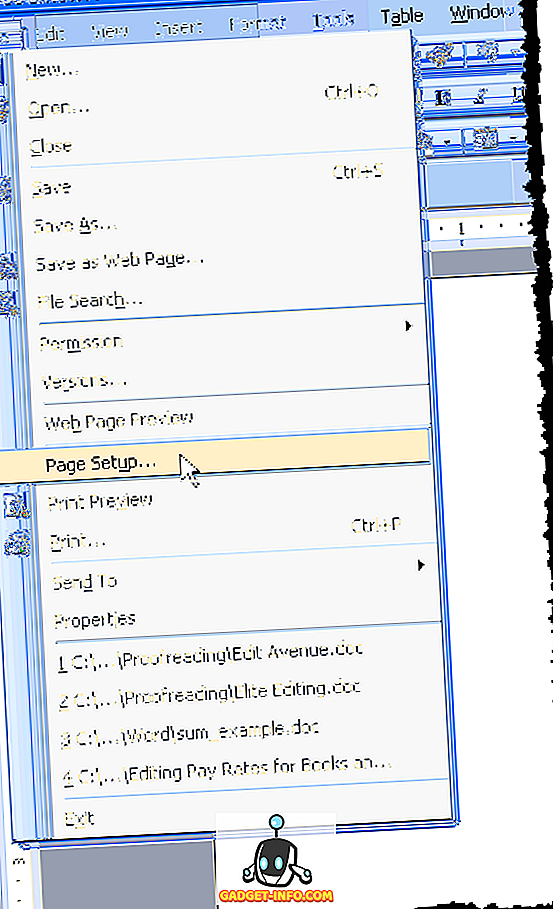
Rodomas dialogo langas Puslapio nustatymas . Galite įvesti savo priskirtas paraštes ir tada spustelėkite mygtuką Numatytasis. Visa kita yra tokia pati, kaip parodyta aukščiau. Mėgautis!